
Sadržaj
- Koji su razlozi zašto se Uplay stalno ruši ili smrzava
- Rješavanje problema Uplay klijenta koji se neprestano ruši
- Predložena čitanja:
- Zatražite pomoć od nas.
Iako se njegov katalog igara još uvijek ne poklapa s Steamom, Ubisoftov Uplay ima čitav niz visokokvalitetnih igara i milijuni igrača širom svijeta smatraju ga vrlo dobrom alternativnom digitalnom distribucijskom platformom. Klijent Uplay sam je uglavnom stabilan, ali neki korisnici izvještavaju da se program stalno ruši ili zamrzava na njihovom kraju.
Ako ste jedan od ovih nesretnih korisnika, ne brinite jer ste došli na pravi blog. Ovaj vodič će vam pokazati rješenja koja možete poduzeti kako biste riješili probleme s klijentom Uplay.
Koji su razlozi zašto se Uplay stalno ruši ili smrzava
Dva su opća uzroka koji mogu dovesti do problema s padom Uplaya: programske pogreške i neispravnost hardvera. Morate suziti čimbenike kako biste znali pravi uzrok problema s Uplay klijentom.
Mogući uzroci softvera
Ispod su mogući softverski čimbenici koje morate uzeti u obzir.
GPU upravljački program zastario je.
Jedan od najčešćih razloga zašto se događaju padovi Uplaya je oštećen ili nepodržan GPU upravljački program. Ako ste novi u PC igrama, GPU (jedinica za obradu grafike) odnosi se na ono što prosječni korisnici nazivaju video ili grafičkim karticama. GPU je presudan u igranju računala, a ako je njegov mini-softver koji se naziva upravljački program zastario ili koristi nepodržanu verziju, to može dovesti do pada sustava igara i klijenata poput Uplaya.
Prema zadanim postavkama, GPU-ovi su izgrađeni za automatsko obavještavanje korisnika o novim ažuriranjima, tako da sve što morate učiniti je jednostavno slijediti upute u toj obavijesti za ažuriranje upravljačkog programa. U slučaju da ste propustili obavijesti, uvijek možete pristupiti korisničkom sučelju GPU-a kako biste ručno ažurirali upravljačke programe.
Video kartica nije kompatibilna.
Neke su igre dizajnirane za rad s ograničenim skupom dostupnih grafičkih procesora. Ako vaše računalo koristi nepodržani GPU, možda ćete ga trebati zamijeniti ako želite nastaviti igrati igru.
Pogrešna konfiguracija igre.
Neke igre možda neće raditi pravilno ako njihove postavke nisu ispravno konfigurirane. Na primjer, postavljanje značajke VSync, koja je tehnologija koja sprječava da GPU ispaljuje previše brzina kadrova izvan brzine osvježavanja vašeg monitora, i dalje može uzrokovati probleme sa kidanjem zaslona (zaslon prikazuje ostatke prethodnih okvira) ili čak pad sustava Ghost Recon Breakpoint i druge igre. Problem nije uzrokovan lošim dizajnom igre ili kodiranjem, ali se može dogoditi ako igra ima brzu brzinu kadrova koju vaš monitor ne može podnijeti. Može se dogoditi i ako se brzina sličica u igrama dogodi toliko brza da monitor ne može pratiti promjene.
Općenito, igre imaju ugrađeni sustav koji automatski otkriva sposobnost vašeg stroja. Predlažemo da zadane postavke automatski konfigurirate kako biste izbjegli probleme.
PS OS nije podržan ili zastario.
Stari ili zastarjeli operativni sustavi mogu ometati neke igre. Provjerite koristi li vaš stroj najnoviji OS kako bi spriječio nepotrebne padove ili probleme sa smrzavanjem.
Pamćenje je malo.
Još jedan uobičajeni razlog zašto se Uplay klijent neprestano ruši na nekim računalima je nedostatak memorije ili resursa. Da biste smanjili šanse za Uplay probleme, pri igranju obavezno zatvorite druge programe na računalu. To osigurava da vaš stroj ima potrebne resurse prilikom pokušaja učitavanja ili igranja igre.
Ostali problemi s održavanjem softvera.
Ostali problemi s računalom poput lošeg tvrdog diska ili oštećene predmemorije mogu negativno utjecati na Uplay klijent i vaše igre. Postoji nekoliko koraka za rješavanje problema sa sustavom Windows koje možete pokušati poput pokretanja Scandiska i defragmentatora diska ili osvježavanja predmemorije.
Mrežne pogreške.
U nekim slučajevima Uplay se može srušiti ako je internetska veza spora ili se neprestano prekida. Ako problem potraje, potražite pomoć davatelja internetskih poslužitelja (ISP) da biste imali problema s internetskom vezom.
Uzroci hardvera
Neispravni CPU, nekompatibilna video kartica ili nedostatna memorija (RAM) samo su neki od uobičajenih hardverskih problema koji mogu utjecati na vaše igračko iskustvo. Tipično je što je vaš stroj noviji, brži i moćniji, to je manja vjerojatnost da ćete imati problema s performansama i padom Uplay klijenta i njegovih igara.
Ako se vaš Uplay klijent češće ruši ili zamrzava čak i nakon što ste uzeli u obzir sve softverske čimbenike, vjerojatno je krajnje vrijeme da provjerite hardversku stranu stvari.
Predlažemo da razgovarate s prijateljem ili profesionalcem koji vas može uputiti o tome koji ćete aspekt vašeg stroja trebati poboljšati. Učinite to ako ne možete nadograditi računalo.
Rješavanje problema Uplay klijenta koji se neprestano ruši
Ovo su moguća rješenja kojima možete pokušati riješiti probleme s Uplayom.
- Provjerite ima li ažuriranja za GPU upravljački program.
Točni koraci za provjeru ažuriranja upravljačkih programa ovise o grafičkoj kartici koju koristite. GPU obično dolaze s vlastitim programom ili korisničkim sučeljem (UI). Na primjer, ako koristite Nvidijin čipset, poželjet ćete instalirati program GeForce Experience kako biste prikladno ažurirali svoju Nvidijinu grafičku karticu.
U slučaju da imate AMD Radeon GPU, postoji nekoliko opcija koje možete upotrijebiti za ažuriranje upravljačkih programa: putem službenog web mjesta AMD i korištenjem AMD Radeon Settings na računalu.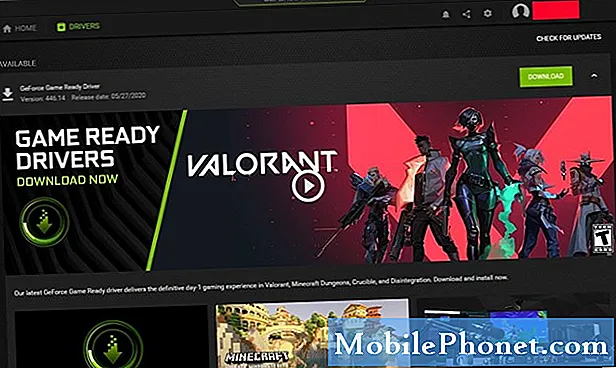
- Još jednom provjerite je li GPU kompatibilan.
Ako se Uplay neprestano ruši dok igra samo jednu igru, to može biti zbog nekompatibilnosti. Obavezno provjerite podržava li navedena igra GPU koji koristite.
Sažetak igre možete pronaći u trgovini Uplay kako biste provjerili podržane GPU kartice.
- Promijenite postavke igre.
Kako biste minimalizirali probleme s padom ili smrzavanjem, koristite zadanu konfiguraciju kako je predložila igra. Ako ne znate što radite, pokušajte izbjeći mijenjanje postavki igre koje bi mogle utjecati na izvedbu.
Posjetite zaslon opcija igre i provjerite rješava li promjena stavke problem s padom. Ako niste sigurni kako postupiti, možete pokušati pristupiti pokušajima i pogreškama da biste onemogućili ili omogućili opcije dok igra ne bude normalno radila.
Ako i dalje ništa ne uspije, a Uplay se i dalje ruši, isprobajte ostale korake za rješavanje problema u nastavku.
- Instalirajte ažuriranja igre i softvera.
Neke igre mogu se srušiti ako nisu ažurirane. Obavezno se redovito povezujte s internetom ako većinu vremena igrate samo izvan mreže.
Ako igrate igre koje zahtijevaju stalnu internetsku vezu, ažuriranje ne bi trebalo predstavljati problem, pa sve što želite jest osigurati da je operativni sustav vašeg računala ažuriran. - Zatvorite druge aplikacije ili programe koji se izvode u pozadini.
Uplay igre mogu se srušiti ako računalu nedostaje resursa. Da se to ne bi dogodilo, pokušajte zatvoriti druge programe ili igre prije ponovnog pokretanja igre. Slijedite korake da biste znali što trebate učiniti:
-Isključite računalo.
-Uključite računalo.
-Kada se vratite u sustav Windows, pritisnite Ctrl-Alt-Del.
-U prozoru „Zatvori program“ koji se otvori, jedine dvije stavke koje bi se trebale pojaviti na ovom popisu su Istraživač i Systray.
-Otvoren Upravitelj zadataka.
-Na kartici Procesi zatvorite ostale programe koji vam nisu potrebni tako što ćete istaknuti stavku i kliknuti na Završi zadatak gumb na dnu. Napomena: Kritične Windows aplikacije možda se neće zatvoriti.
-Kad zatvorite nepotrebne programe, pokrenite igru ponovno i pogledajte što će se dogoditi.
- Optimizirajte tvrdi disk.
Tvrdi diskovi ponekad mogu naići na probleme koji u nekim sektorima mogu dovesti do pogrešaka. Prekovremeni rad pogoni tvrdog diska mogu postati neučinkoviti zbog nereda. Da biste vidjeli možete li popraviti stvari malo ubrzavanjem tvrdog diska, pokušajte upotrijebiti opciju Drive Optimizer.
Evo kako to učiniti:
-Otvorite upravljačku ploču.
-Idite na sustav i sigurnost.
-Kliknite na Administrativni alati.
-Odaberi Analizirati i onda Optimizirajte mogućnosti na svakom povezanom pogonu.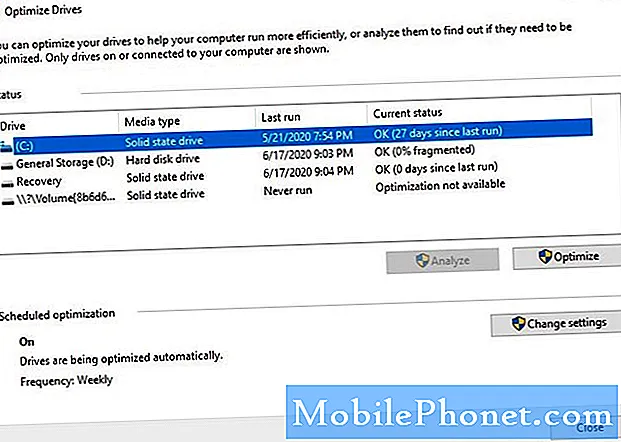
- Izbrišite privremene datoteke.
Ponekad je za rješavanje problema s igrom potrebno samo očistiti privremene datoteke. U nastavku saznajte kako to učiniti.
-Kliknite izbornik Start (Windows logotip) u donjem lijevom kutu zaslona, a zatim kliknite ikonu Postavke.
-Kliknite sustav.
-Kliknite pohranu.
-Kliknite odmah Oslobodi prostor.
-Pričekajte da postupak skeniranja bude dovršen.
-Odaberite datoteke koje želite ukloniti, a zatim kliknite Ukloni datoteke.
-Pričekajte da postupak čišćenja bude završen. - Provjerite ima li spore ili povremene internetske veze.
Uplay možda ponekad neće raditi ispravno ako je internetska veza računala neredovita. Surađujte s davateljem internetskih usluga ako mislite da je internetska veza spora, povremena ili je uopće nema.
- Izbrišite i ponovo instalirajte Uplay.
Ako se Uplay i dalje ruši ili zamrzava nakon izvršavanja svih gornjih rješenja, možete ga izbrisati i ponovo instalirati. To ponekad može funkcionirati za određene pogreške, ali i za druge probleme koji se mogu pojaviti zbog jedinstvenog softverskog okruženja vašeg računala.

- Rješavanje problema s hardverom računala.
Neke probleme s igrama Uplay jednostavno uzrokuju loše ili loše performanse hardvera. Ako je vaše računalo općenito sporo u svim stvarima, posebno kada igrate igre, to može značiti da imate hardverski problem.
Isto se može reći ako se vaše igre neprestano ruše čak i nakon što riješite sve probleme u ovom vodiču.
Zatražite savjet od svog PC tehničara ili od nekoga koga poznajete i koji poznaje računala.
Predložena čitanja:
- Kako riješiti pad ili zamrzavanje Call of Duty Warzonea na PS4
- Kako ispraviti pogrešku PS4 CE-34878-0 | Jednostavna rješenja
- Kako riješiti problem s padom Fortnitea na Nintendo Switchu
- Što učiniti ako se GTA 5 neće učitati ili nastavi rušiti | PS4
Zatražite pomoć od nas.
Imate problema s telefonom? Slobodno nas kontaktirajte putem ovog obrasca. Pokušat ćemo pomoći. Također izrađujemo videozapise za one koji žele slijediti vizualne upute. Posjetite naš Youtube kanal TheDroidGuy radi rješavanja problema.


